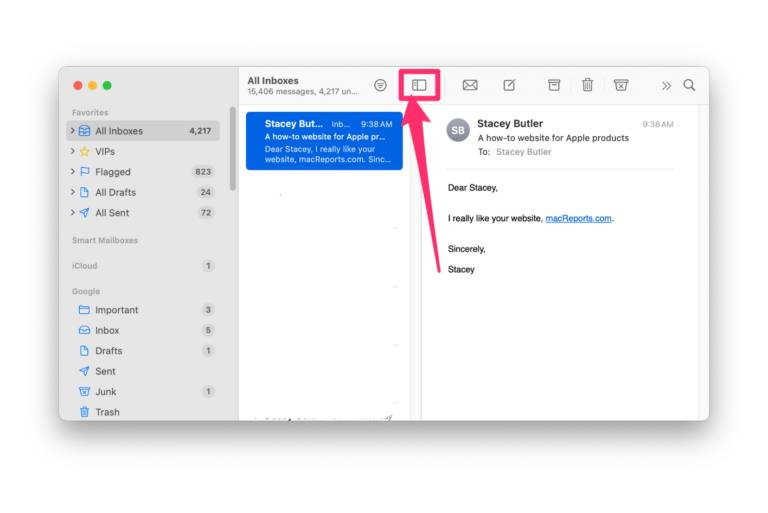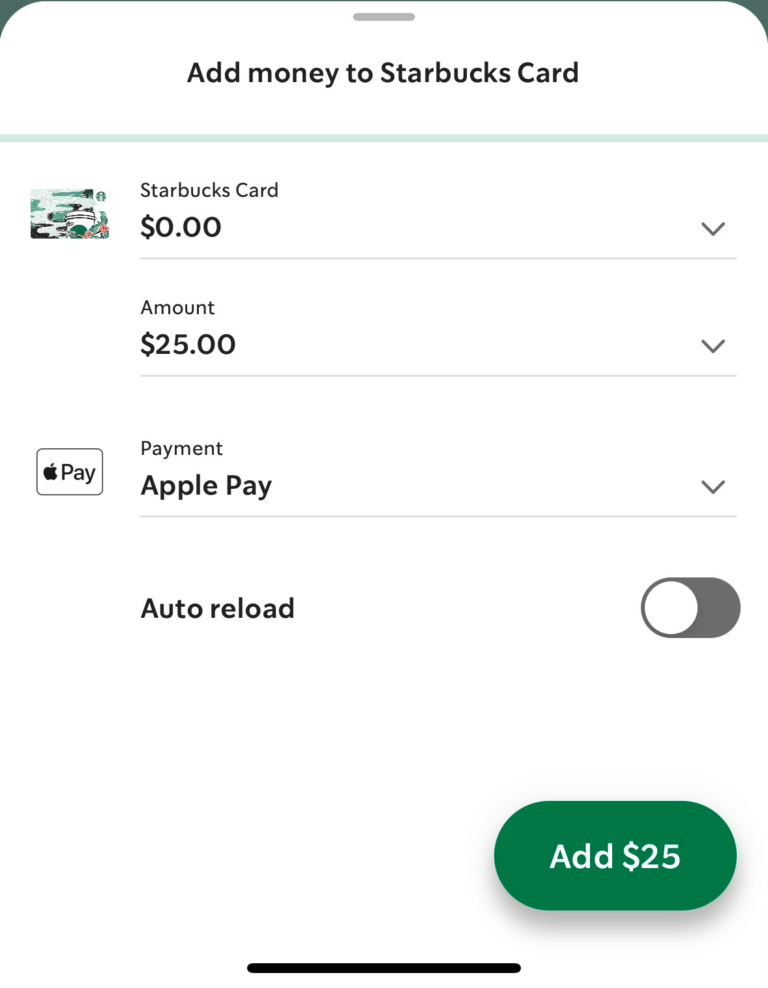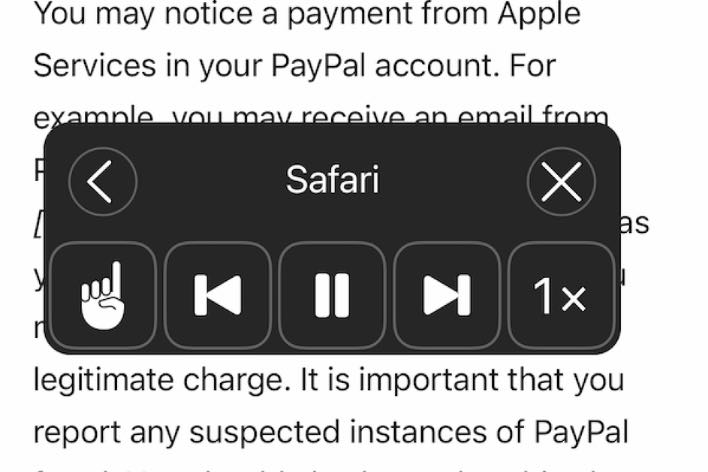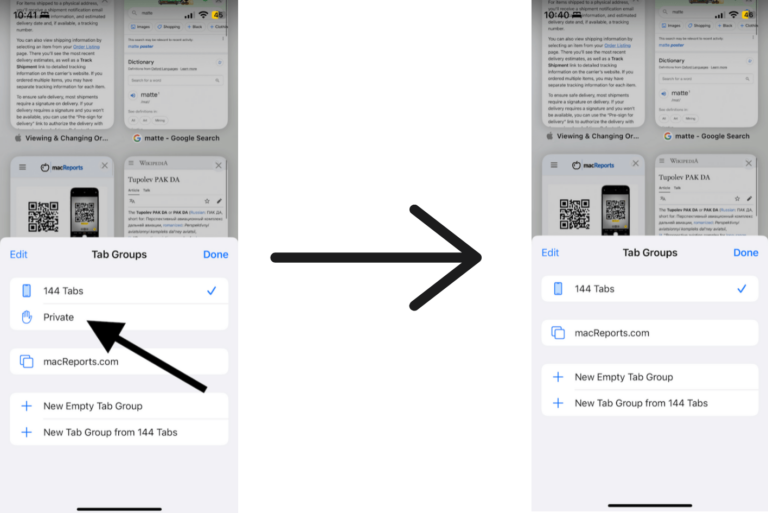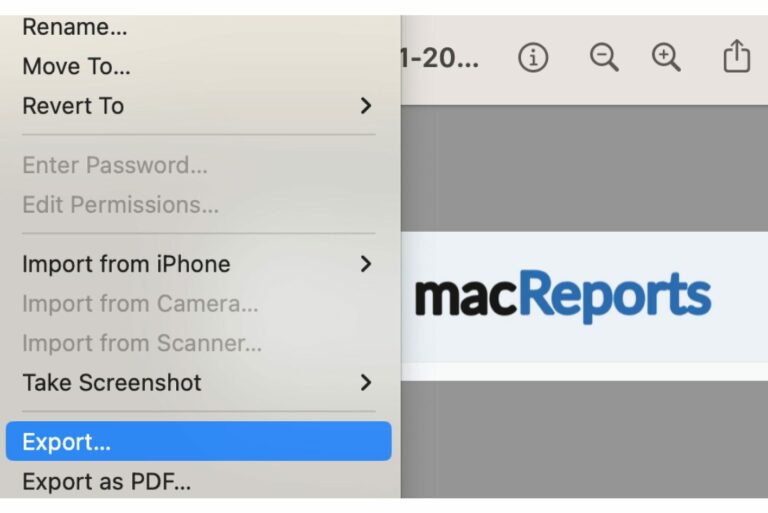Как отразить экран iPhone или iPad на Mac •
Если вы хотите показать все, что вы делаете на своем iPhone или iPad, на своем Mac, вам следует рассмотреть возможность зеркального отображения экрана вашего устройства на вашем Mac. Дублирование экрана iPhone и iPad — это метод отображения содержимого вашего iPhone или iPad на большом дисплее, например на Mac. Вы можете захотеть сделать это по разным причинам. Например, дублирование экрана может быть полезно для проведения презентаций, игр или просто для совместного использования экрана с другими людьми, включая семью и друзей. Когда вы зеркалируете, то, что вы видите и слышите на своем устройстве, появится на вашем Mac. В этой статье я объясню, как вы можете это сделать, а также отвечу на некоторые ваши вопросы.
Каковы требования для зеркального отображения экрана iPhone или iPad на Mac
AirPlay для Mac доступен на MacBook Pro и MacBook Air 2018 или новее, iMac 2019 или новее, iMac Pro 2017, Mac Pro 2019 и Mac mini 2020 или новее.
- На вашем Mac должна быть установлена macOS Monterey или более поздняя версия. Если у вас возникли проблемы, лучше проверить наличие обновлений.
- Убедитесь, что ваш iPhone или iPad и ваш Mac подключены к одной и той же сети Wi-Fi для лучшей производительности.
- Убедитесь, что AirPlay включен на вашем Mac. Это включено по умолчанию. Мой был выключен; Я не знаю, почему. Вы также должны проверить это, если у вас возникли проблемы с зеркалированием. Если этот параметр отключен, вы получите сообщение «AirPlay не удается подключиться к (имя вашего Mac)». Вот как вы можете проверить это на своем Mac:
- На вашем Mac откройте Системные настройки.
- Нажмите на Обмен.
- Найди “Приемник AirPlay” в списке услуг на левой боковой панели. Убедитесь, что он выбран. Если это не так, то зеркальное отображение экрана отключено. Выбирать Приемник AirPlay. Когда вы включите это, вам также будут предоставлены некоторые настройки, которые вы можете настроить:
- Текущий пользователь: только устройства, использующие один и тот же Apple ID, могут отображать экран.
- Любой в той же сети: любые находящиеся поблизости устройства Apple, подключенные к той же сети Wi-Fi, могут отражать.
- Каждый: Все находящиеся рядом могут отражать.
- Требовать пароль: Вы также можете установить пароль.
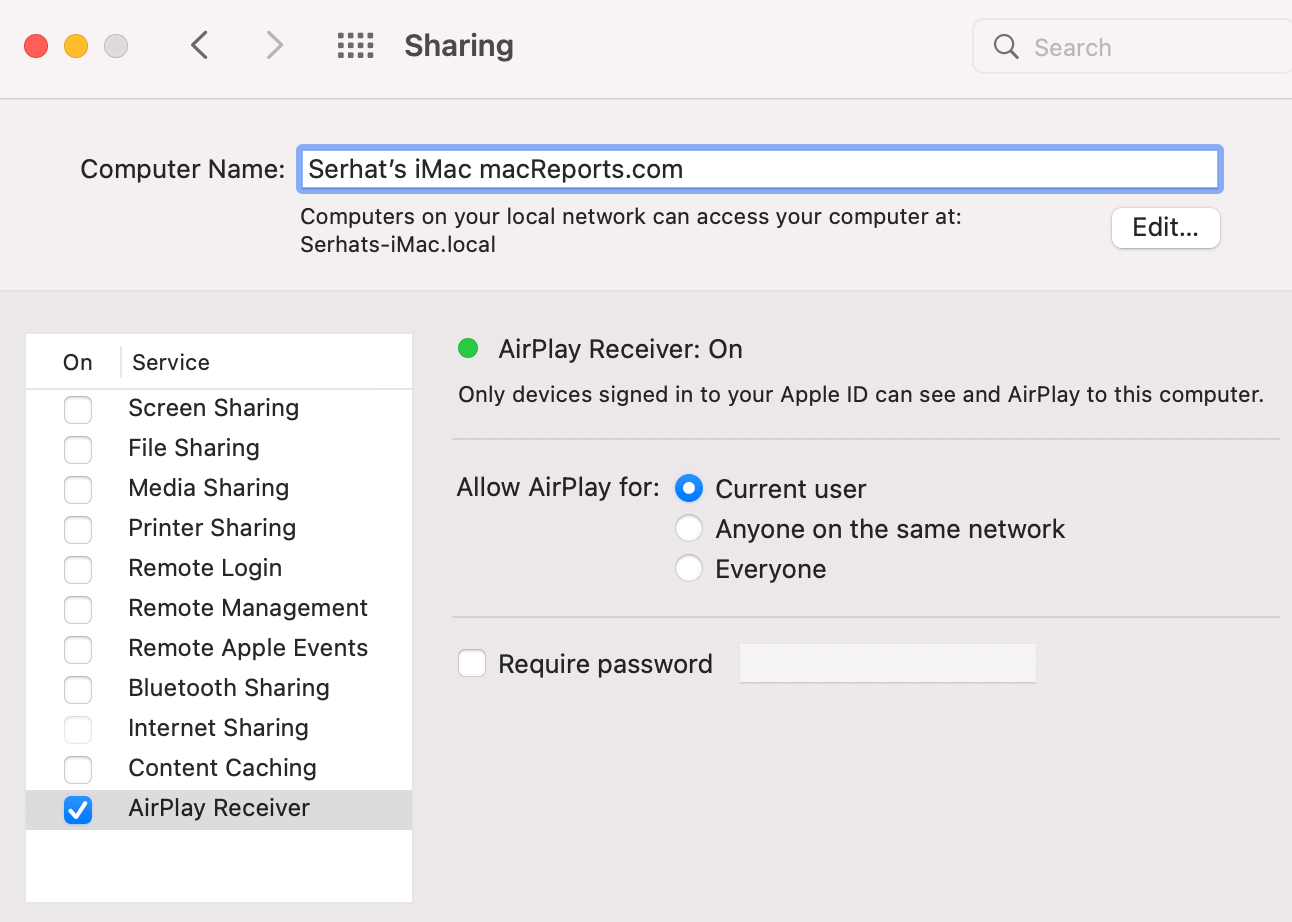
Как отразить экран вашего iPhone или iPad на вашем Mac
- На вашем iPhone или iPad откройте Центр управления. Вот как это сделать:
- Устройства Face ID и модели iPad с iPadOS 13 и более поздних версий: от правого верхнего угла экрана проведите вниз.
- Устройства с кнопкой «Домой»: от нижнего края экрана проведите вверх.
- Нажмите на Кнопка дублирования экрана.
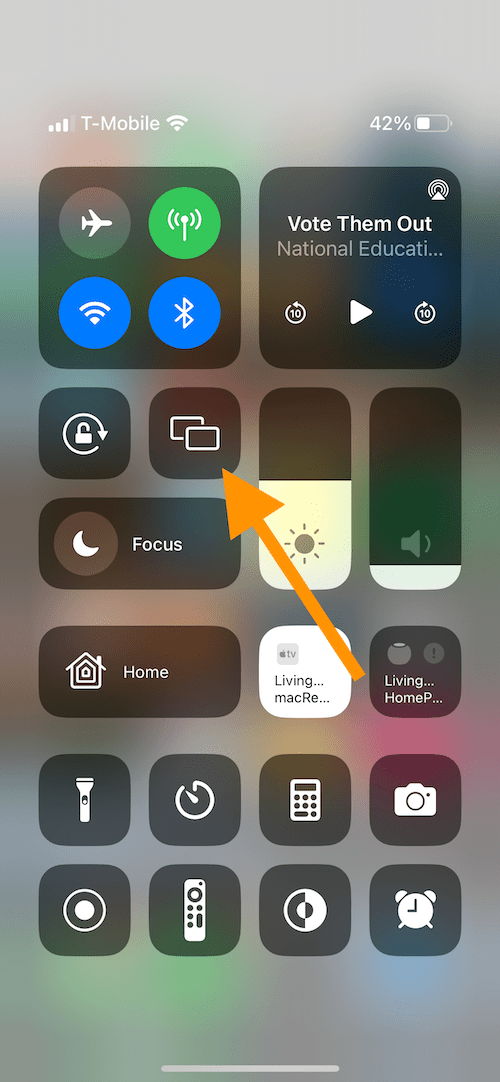
- Вы увидите другие устройства, на которые вы можете отразить свой iPhone или iPad. Выберите свой Mac из списка.
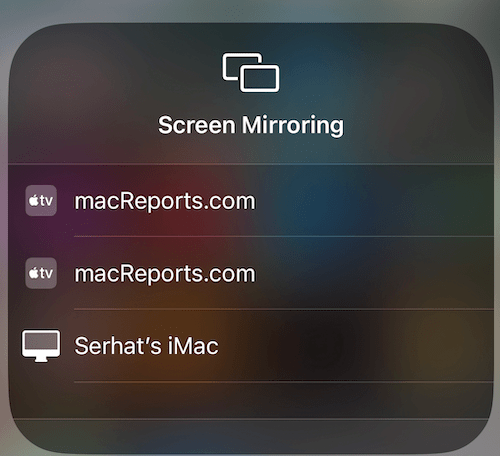
- Теперь экран вашего iPhone или iPad начнет отражаться на вашем Mac. На вашем Mac вы точно увидите, что происходит на вашем устройстве.
Распространенные вопросы или проблемы с дублированием экрана
- Как отключить зеркальное отображение: все, что есть на вашем iPhone или iPad, будет отображаться на вашем Mac, пока включено зеркальное отображение. Вы можете легко отключить его на своем iPhone или Mac. На Mac нажмите кнопку закрытия (X) в верхнем левом углу экрана. На вашем Mac откройте Центр управления и коснитесь Дублирование экрана кнопку, затем вы можете нажать Остановить зеркалирование.
- Что происходит, когда вам звонят: вы по-прежнему можете отвечать на звонки. Вы можете отвечать на вашем Mac или на вашем iPhone. Если вы отвечаете на своем iPhone, вы будете использовать свой iPhone. Если вы отвечаете на своем Mac, вы будете использовать свой Mac для звонка.
- Что делать, если зеркалирование не работает: попробуйте выполнить следующие основные действия по устранению неполадок:
- Убедитесь, что ваш Mac поддерживает AirPlay для Mac. Если вы не видите параметр AirPlay Receiver в Системные настройки > Обменваш Mac может не поддерживать его.
- Перезагрузите оба устройства.
- Убедитесь, что на обоих устройствах установлена последняя версия iOS, iPadOS или macOS.
- Проверьте, не включены ли у вас ограничения. Дополнительные шаги по устранению неполадок см. в нашей статье о том, что AirPlay не работает.
Статьи по Теме